如何實現ps顏色疊加
2020-12-30 18:00:41
實現ps顏色疊加的方法:首先開啟圖片,點選新增圖層樣式按鈕;然後在彈出的選單中選擇【顏色疊加】;最後選擇需要的顏色後點選【確定】即可。

本文操作環境:Windows7系統,Adobe Photoshop CS6版本,Dell G3電腦。
實現ps顏色疊加的方法:
1、Ctrl+O開啟操作圖片。

2、點選操作介面右下角新增圖層樣式按鈕,在彈出的選單中選擇【顏色疊加】。
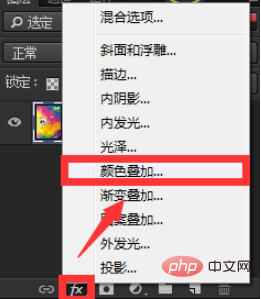
3、進入圖層樣式視窗,在這裡我們可以對圖層顏色、混合模式以及不透明度做出調整。
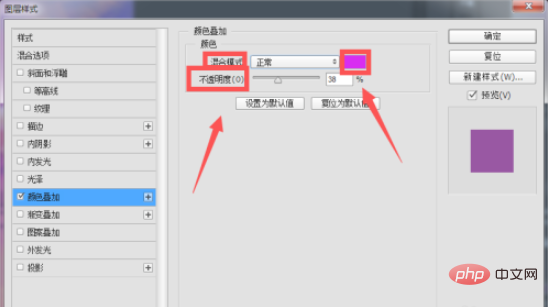
4、調整顏色只需在顏色一欄單擊一下就會彈出拾色器視窗,選擇需要的顏色後點選【確定】。
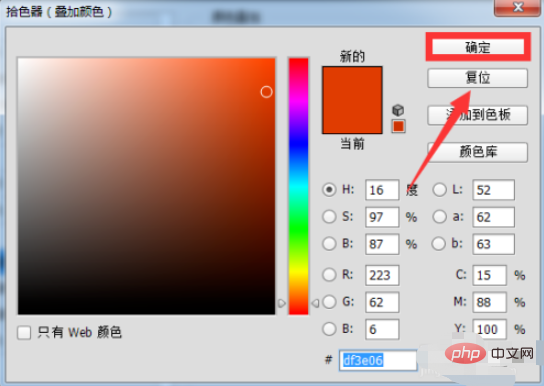
5、如下引數更改後點選【確定】。
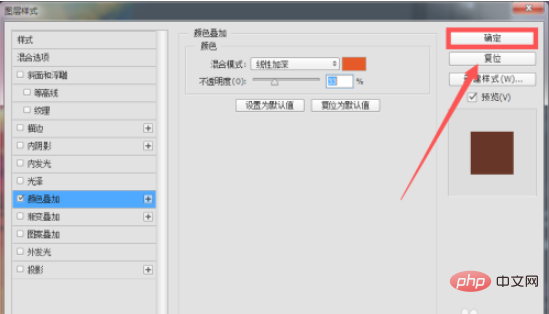
6、如圖,圖片效果已經發生了變化。

以上就是如何實現ps顏色疊加的詳細內容,更多請關注TW511.COM其它相關文章!